ทำความเข้าใจ 120 FPS ใน PUBG Mobile
120 FPS คืออะไร และทำไมถึงสำคัญจริงๆ
เกี่ยวกับการรองรับ 120 FPS ใน PUBG Mobile – ไม่ใช่แค่การตลาดที่เกินจริง เมื่อ Tencent เปิดตัว 120 FPS ในการอัปเดต v3.2 เมื่อเดือนพฤษภาคม 2024 พวกเขาได้เพิ่มขีดจำกัดจาก 60 FPS เป็นสองเท่า เรากำลังพูดถึงการเรนเดอร์ 120 เฟรมต่อวินาที ซึ่งช่วยลด Input Lag ลง 50% และปรับปรุงความแม่นยำในการติดตามเป้าหมายได้อย่างมาก
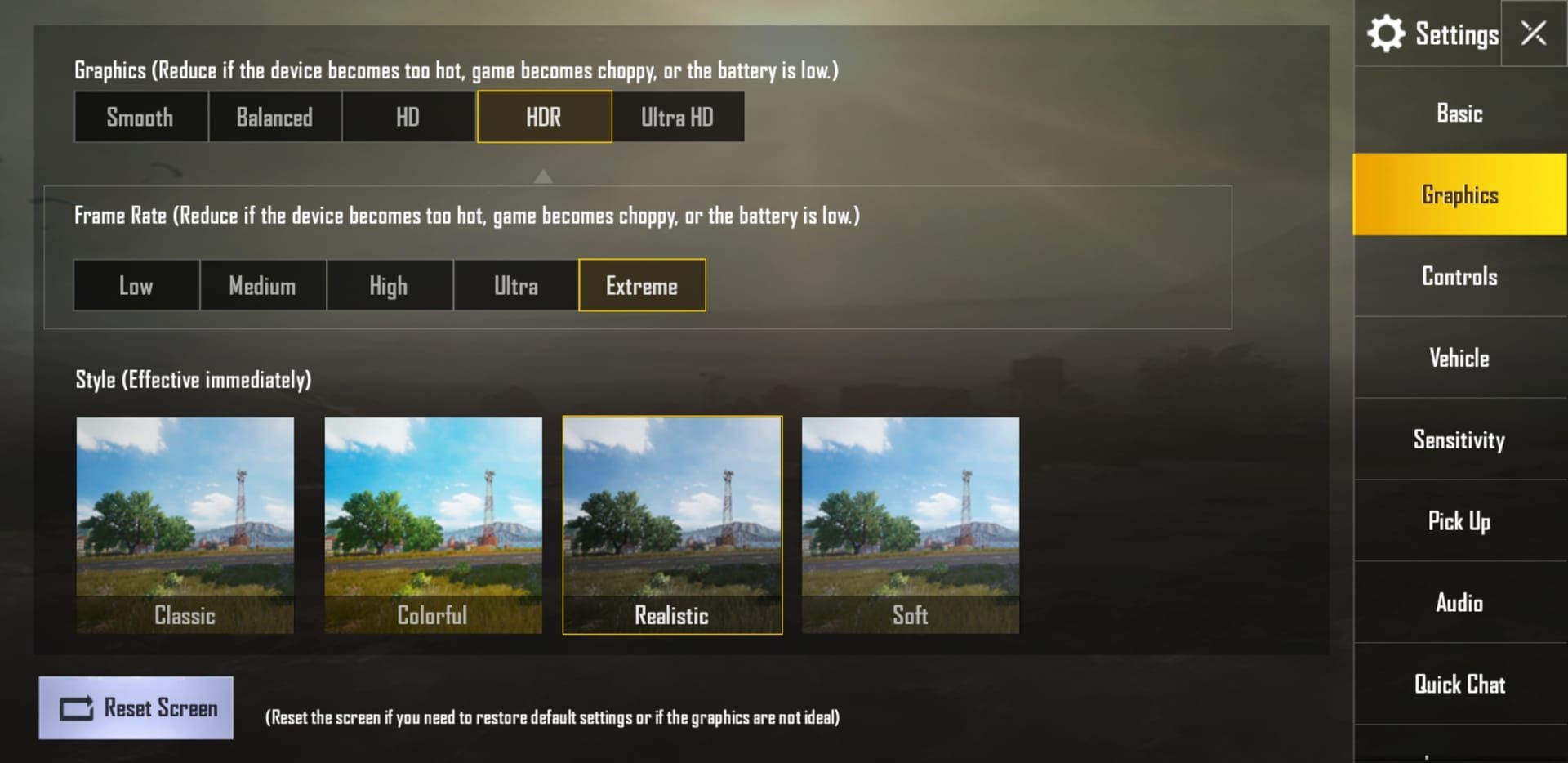
ข้อได้เปรียบในการแข่งขัน? มันเป็นเรื่องจริง การตอบสนองที่เร็วขึ้นในการต่อสู้ระยะประชิดที่ตื่นเต้นเร้าใจ การจับเป้าหมายที่ราบรื่นขึ้นเมื่อคุณซูมเข้าและติดตามใครบางคนข้ามทุ่งกว้างของ Erangel
ผู้เล่นมืออาชีพรายงานความแม่นยำในการติดตามที่ดีขึ้น 30% ที่ 120 FPS เทียบกับ 60 FPS ซึ่งสมเหตุสมผลเมื่อคุณคิดดู – ความหนาแน่นของเฟรมที่มากขึ้นหมายถึงข้อมูลภาพต่อวินาทีที่มากขึ้น การตรวจจับการเคลื่อนไหวของศัตรูจะง่ายขึ้นอย่างมากในระหว่างการกวาดกล้องอย่างรวดเร็วที่ทุกมิลลิวินาทีมีความสำคัญ
สำหรับผู้เล่นที่จริงจังกับการเพิ่มความได้เปรียบในการแข่งขัน PUBG Mobile UC top up UAE ผ่าน BitTopup เสนอการเติม UC ที่ปลอดภัยด้วยราคาที่แข่งขันได้และการจัดส่งทันที – เพราะคุณไม่ต้องการให้การชำระเงินล่าช้ามาขัดจังหวะการปรับแต่ง 120 FPS ของคุณ
วิวัฒนาการของอัตราเฟรมใน PUBG Mobile (และทำไมคำศัพท์ถึงสำคัญ)
มาทำความเข้าใจคำศัพท์ที่สับสนกันก่อน: Extreme เท่ากับ 60 FPS, Extreme+ เท่ากับ 90 FPS และ Ultra Extreme ให้ 120 FPS ที่เป็นที่ต้องการ ก่อน v3.2 สูงสุดคือ 90 FPS – และจริงๆ แล้ว การได้ 60 FPS ที่เสถียรถือเป็นประสิทธิภาพระดับพรีเมียมในต้นปี 2018
มันเป็นการเดินทางที่ยาวนานจากวันแรกๆ ที่เราแค่หวังว่าจะได้อัตราเฟรมที่สม่ำเสมอ
ความเข้ากันได้ของอุปกรณ์: โทรศัพท์ของคุณพร้อมสำหรับ 120 FPS จริงๆ หรือไม่?
รายชื่ออุปกรณ์ที่รองรับ 120 FPS ทั้งหมด
อุปกรณ์ Apple: iPhone 13/14/15 Pro และ Pro Max รวมถึง iPad Pro 2020 และรุ่นใหม่กว่า
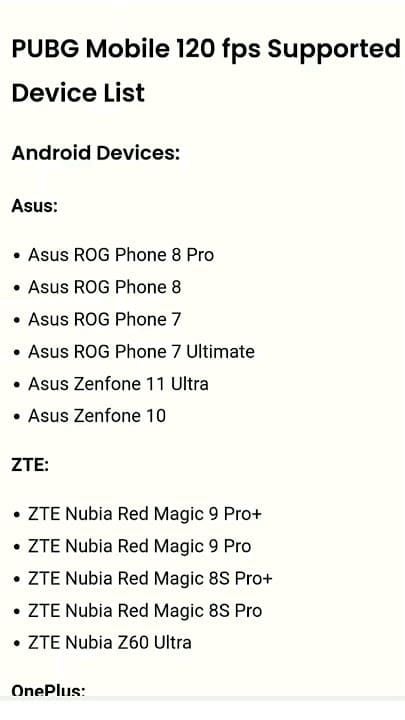
แต่ขอเตือนไว้ก่อน – อุปกรณ์เหล่านี้มีปัญหา ProMotion ที่ต้องแก้ไข
กลุ่มผลิตภัณฑ์ที่ปรับแต่งของ Samsung: Galaxy S23/S23+/S23 Ultra, S24/S24+/S24 Ultra และ Z Fold 5 อุปกรณ์เหล่านี้ได้รับประโยชน์จากการทำงานร่วมกันโดยตรงระหว่าง Samsung และ Tencent ดังนั้นจึงมีแนวโน้มที่จะทำงานได้สม่ำเสมอมากขึ้น
โทรศัพท์สำหรับเล่นเกม (ตัวเลือกที่ชัดเจน): ASUS ROG Phone 8 & 8 Pro, RedMagic 9 Pro, Black Shark 6, Lenovo Legion Y90
อุปกรณ์อื่นๆ ที่รองรับ: OnePlus 11/12/12R, Xiaomi 13/14 Pro/14 Ultra/Mix Fold 3, Google Pixel 8 Pro, Realme GT5 Pro, Nubia Z50/Z60 Ultra, OPPO Find X6 Pro, Vivo X100 Pro+/X Fold 2, iQOO 12 Pro
รายละเอียดข้อกำหนดฮาร์ดแวร์
คุณจะต้องมีมากกว่าแค่สเปกเรือธง ข้อกำหนดที่จำเป็น ได้แก่ จอแสดงผล 120Hz+, ชิป Snapdragon 8 Gen 2/Gen 3 หรือ Apple A16/A17 Pro, RAM ขั้นต่ำ 8GB และ – นี่เป็นสิ่งสำคัญ – ระบบระบายความร้อนขั้นสูง
นี่คือสิ่งที่ผมได้เรียนรู้จากการทดสอบอุปกรณ์หลายสิบเครื่อง: การจัดการความร้อนเป็นตัวกำหนดประสิทธิภาพที่ยั่งยืนมากกว่าสเปกประสิทธิภาพสูงสุดบนกระดาษ
วางแผนที่จะซื้อในปี 2025? มองหาหน้าจอ AMOLED 120Hz/144Hz, โปรเซสเซอร์เรือธงล่าสุด, แบตเตอรี่ 5000mAh+ พร้อมการชาร์จเร็ว และระบบจัดการความร้อนที่แข็งแกร่ง
ความเข้ากันได้ของ iOS กับ Android (การตรวจสอบความเป็นจริง)
รุ่น iPhone 13/14/15 Pro มีข้อบกพร่อง ProMotion ที่น่าหงุดหงิด ซึ่ง 120 FPS ทำงานได้แย่กว่า 90 FPS ระบบอัตราการรีเฟรชแบบปรับได้ (10Hz-120Hz) ไม่สามารถล็อกที่ 120Hz ได้อย่างสม่ำเสมอ อุปกรณ์ Android โดยทั่วไปให้ประสิทธิภาพที่น่าเชื่อถือมากกว่าเมื่อได้รับการสนับสนุนอย่างเป็นทางการ
แปลกที่ OnePlus 11 บางเครื่องที่มี Snapdragon 8 Gen 2 ไม่แสดงตัวเลือกแม้ว่าจะตรงตามข้อกำหนดทั้งหมด การอนุญาตอุปกรณ์อาจไม่สอดคล้องกัน
คู่มือการแก้ไขปัญหาทีละขั้นตอน
รายการตรวจสอบการวินิจฉัยเบื้องต้น
สิ่งแรกเลย – ตรวจสอบให้แน่ใจว่าคุณกำลังใช้ PUBG Mobile เวอร์ชัน v3.2 หรือใหม่กว่า ตรวจสอบว่าอัตราการรีเฟรชของอุปกรณ์ของคุณตั้งค่าเป็น 120Hz หรือ อัตโนมัติ ในการตั้งค่าระบบ
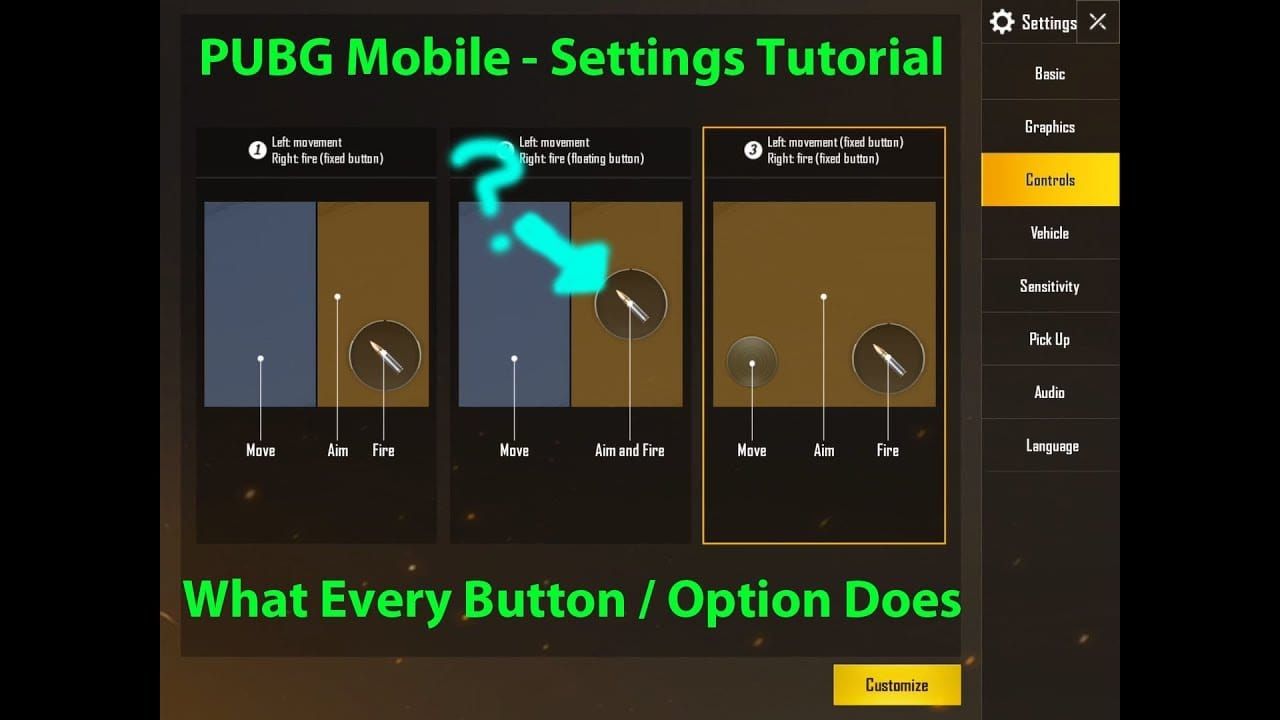
ไปที่ การตั้งค่า > กราฟิกและเสียง > แท็บการต่อสู้ และมองหาตัวเลือก Ultra Extreme หากไม่มี แสดงว่าอุปกรณ์ของคุณไม่ได้รับการอนุญาตหรือต้องปรับการกำหนดค่า
ปิดแอปพลิเคชันพื้นหลังทั้งหมด ตรวจสอบให้แน่ใจว่าแบตเตอรี่ของคุณสูงกว่า 25% – อุปกรณ์ Android จะเริ่มปิดการใช้งาน CPU core เมื่อแบตเตอรี่ต่ำกว่า 15-25% แม้จะปิดโหมดประหยัดแบตเตอรี่ก็ตาม เปิดใช้งานโหมดเกมหรือโหมดประสิทธิภาพก่อนเปิด PUBG Mobile
โซลูชันที่ใช้ซอฟต์แวร์
สำหรับโทรศัพท์ ASUS ROG โดยเฉพาะ: เปลี่ยน Non-Standard Screens จาก Normal เป็น Rounded Corners ในการตั้งค่ากราฟิก ตั้งค่า X Mode เป็น Ultimate และ Temperature Control เป็น High
ปิดหน้าต่างซ้อนทับและฟองแชทจากแอปพลิเคชันส่งข้อความ – สิ่งเหล่านี้ทำให้เกิดอาการแลคที่ไม่คาดคิดในช่วงเวลาที่สำคัญ
ใช้โหมด ห้ามรบกวน และปิดการอัปเดตแอปพลิเคชันอัตโนมัติใน Google Play Store ระหว่างเล่นเกม เชื่อผมเถอะ
สาเหตุทั่วไปที่ 120 FPS ไม่ปรากฏ
ข้อจำกัดของอุปกรณ์ (ความจริงที่ยากจะยอมรับ)
สาเหตุที่พบบ่อยที่สุด? อุปกรณ์ไม่เข้ากันแม้จะมีสเปกเรือธง แท็บเล็ต Samsung ไม่รองรับแม้จะมีจอแสดงผล 120Hz และโปรเซสเซอร์ระดับไฮเอนด์ คุณสมบัตินี้ต้องได้รับการอนุญาตเฉพาะจาก Tencent ซึ่งอธิบายว่าทำไมอุปกรณ์ OnePlus 11 บางเครื่องที่มี Snapdragon 8 Gen 2 จึงไม่แสดงตัวเลือก Ultra Extreme
ความแตกต่างของซอฟต์แวร์ในแต่ละภูมิภาคและการปรับแต่งของผู้ให้บริการอาจรบกวนคุณสมบัติการเล่นเกม หากคุณกำลังใช้เกมเวอร์ชันก่อน v3.2 คุณจะไม่มีทางเห็น Ultra Extreme ไม่ว่าอุปกรณ์ของคุณจะมีความสามารถแค่ไหนก็ตาม
การปรับแต่งการตั้งค่ากราฟิกสำหรับอัตราเฟรมสูง
การกำหนดค่าการตั้งค่าที่แนะนำ
ตั้งค่ากราฟิกเป็น Smooth – การตั้งค่าคุณภาพต่ำสุด

สิ่งนี้จะช่วยเพิ่มทรัพยากร GPU โดยเฉพาะสำหรับการรักษา 120 FPS ปิดเงาทั้งหมดเพื่อเพิ่มประสิทธิภาพ 15% และการมองเห็นศัตรูที่ดีขึ้นในพื้นที่มืด
ใช้สไตล์ Classic หรือ Colorful เพื่อเพิ่มความคมชัดของศัตรู หลีกเลี่ยงสไตล์ Realistic หรือ Movie – สิ่งเหล่านี้ใช้ทรัพยากรมาก
เพิ่มความสว่างเป็น 125-150% ในการตั้งค่าเกมเพื่อการจับเป้าหมายที่ดีขึ้น ปิดการปรับกราฟิกอัตโนมัติเพื่อป้องกันคุณภาพลดลงกลางเกมที่ส่งผลต่อความสม่ำเสมอ
ความสมดุลระหว่างคุณภาพและประสิทธิภาพ
นี่คือสิ่งที่น่าสนใจ: กราฟิกแบบ Smooth ให้ข้อได้เปรียบในการแข่งขันนอกเหนือจากประสิทธิภาพ ใบไม้ที่น้อยลงทำให้ศัตรูที่หมอบอยู่มองเห็นได้ชัดเจนขึ้น เอฟเฟกต์ภาพที่ลดลงช่วยปรับปรุงความชัดเจนของเป้าหมายในระหว่างการต่อสู้
ผู้เล่นมืออาชีพชอบการตั้งค่าเหล่านี้แม้ในอุปกรณ์ที่สามารถเรนเดอร์คุณภาพสูงกว่าได้ มีเหตุผลสำหรับสิ่งนั้น
เพื่อการเล่นเกมที่ราบรื่นโดยไม่มีการขัดจังหวะการชำระเงิน PUBG Mobile UC top up Kuwait ผ่าน BitTopup ช่วยให้คุณรักษาความได้เปรียบในการแข่งขันด้วยการจัดส่ง UC ทันทีและการทำธุรกรรมที่ปลอดภัย
เทคนิคการเพิ่มประสิทธิภาพ
การเพิ่มประสิทธิภาพระดับระบบ
รีบูตอุปกรณ์ของคุณก่อนเล่นเกมเป็นเวลานานเพื่อล้างหน่วยความจำที่กระจัดกระจาย ปิดการซิงค์อัตโนมัติสำหรับบริการคลาวด์ อีเมล และโซเชียลมีเดียระหว่างเล่นเกม ปิดบริการระบุตำแหน่งสำหรับแอปที่ไม่จำเป็นเพื่อลดภาระการประมวลผลพื้นหลัง
ตรวจสอบประสิทธิภาพความร้อนโดยใช้เซ็นเซอร์ในตัว – อุปกรณ์จะเริ่มลดประสิทธิภาพเมื่ออุณหภูมิ 40-45°C ถอดเคสโทรศัพท์ออกและหลีกเลี่ยงการชาร์จขณะเล่นเพื่อป้องกันความร้อนสูงเกินไป
การจัดการแบตเตอรี่และความร้อน
การใช้พลังงานที่ 120 FPS
120 FPS เพิ่มการใช้พลังงาน 40-60% เมื่อเทียบกับ 60 FPS ประสิทธิภาพของอุปกรณ์จะลดลงอย่างมากเมื่อแบตเตอรี่ต่ำกว่า 25% เนื่องจากระบบปิดการใช้งาน CPU core เพื่อประหยัดพลังงาน รักษาประจุแบตเตอรี่ให้สูงกว่า 30%+ เพื่อประสิทธิภาพสูงสุด
พักระหว่างการแข่งขันเพื่อระบายความร้อน ความร้อนสูงเกินไปจะลดประสิทธิภาพทันทีและทำลายความน่าเชื่อถือของฮาร์ดแวร์ในระยะยาว สำหรับการเล่นแบบแข่งขันหรือการเล่นเป็นเวลานาน ให้พิจารณาโซลูชันการระบายความร้อนภายนอก
โซลูชันทางเลือกและการแก้ไขปัญหาเฉพาะหน้า
การแก้ไขปัญหา 120 FPS ของ iPhone
วิธีที่ 1: เปิดใช้งานการบันทึกหน้าจอ iOS หลังจากเลือก 120 FPS เพื่อบังคับให้จอแสดงผล ProMotion ล็อกที่อัตราการรีเฟรชสูงสุด
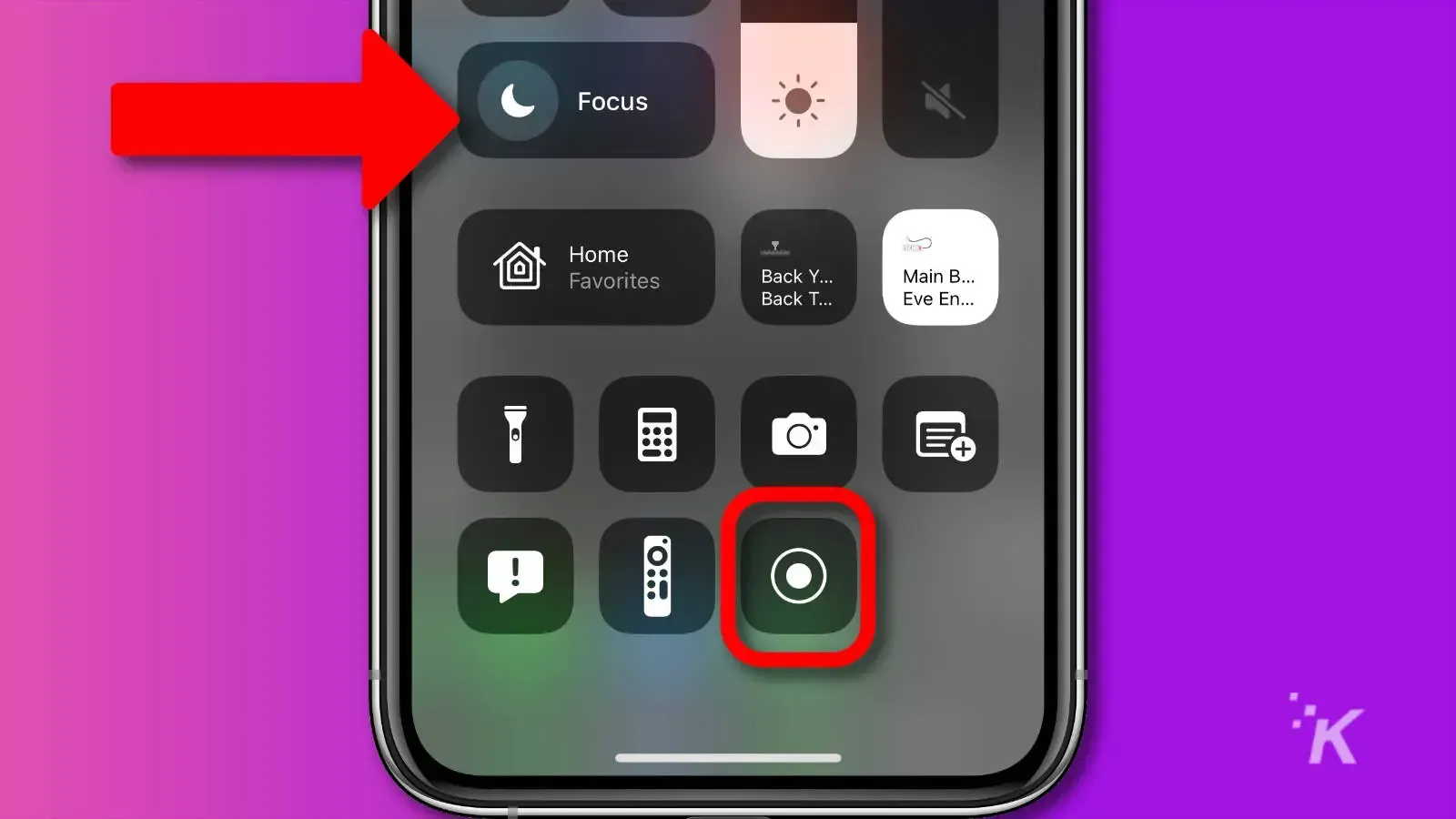
คำเตือน: สิ่งนี้จะเพิ่มการใช้แบตเตอรี่และการใช้พื้นที่เก็บข้อมูลอย่างมาก
วิธีที่ 2: เลือก 120 FPS ไปที่ การตั้งค่า > การช่วยการเข้าถึง > การเคลื่อนไหว เปิดใช้งาน จำกัดอัตราเฟรม เข้าเกมสั้นๆ ออกและปิดการตั้งค่า จากนั้นเปิดเกมใหม่เพื่อให้ทำงานได้อย่างถูกต้อง
90 FPS เป็นทางเลือกที่ใช้ได้
90 FPS (การตั้งค่า Extreme+) ให้การปรับปรุงที่สำคัญเหนือ 60 FPS ด้วยความเข้ากันได้ของอุปกรณ์ที่ดีขึ้นและการจัดการความร้อน ผู้เล่นที่แข่งขันหลายคนพบว่านี่คือความสมดุลที่เหมาะสมที่สุดระหว่างประสิทธิภาพและความน่าเชื่อถือ
โซลูชันที่ไม่เป็นทางการ (ดำเนินการด้วยความระมัดระวัง)
สำหรับอุปกรณ์ Android ที่รูท: โมดูล Magisk MAX_FPS4ALL ปลดล็อก 120 FPS บนอุปกรณ์ที่ไม่รองรับโดยการแก้ไขไฟล์เกม ต้องติดตั้ง Magisk Canary แต่มีความเสี่ยงต่อการถูกแบนบัญชีและความไม่เสถียรของระบบ
Custom ROMs เสนอการเพิ่มประสิทธิภาพเพิ่มเติม แต่จะทำให้การรับประกันเป็นโมฆะและต้องใช้ความรู้ทางเทคนิคขั้นสูง
การเตรียมพร้อมสำหรับประสบการณ์ PUBG Mobile ในอนาคต
การรองรับอุปกรณ์ที่กำลังจะมาถึง
Tencent วางแผนที่จะขยายการรองรับ 120 FPS ไปยังอุปกรณ์และแท็บเล็ตเพิ่มเติมในการอัปเดตในอนาคต ตรวจสอบประกาศอย่างเป็นทางการและความร่วมมือด้านเกมของผู้ผลิตสำหรับการขยายความเข้ากันได้ ความร่วมมือระหว่าง Tencent และผู้ผลิตฮาร์ดแวร์ยังคงเติบโตอย่างต่อเนื่อง
คำแนะนำในการอัปเกรดฮาร์ดแวร์
เมื่ออัปเกรด ให้จัดลำดับความสำคัญของโทรศัพท์ที่รองรับ 120 FPS ที่ได้รับการพิสูจน์แล้ว ระบบระบายความร้อนขั้นสูง และความจุแบตเตอรี่ขนาดใหญ่ อุปกรณ์ที่เน้นการเล่นเกมให้ประสิทธิภาพที่ยั่งยืนดีกว่าเรือธงมาตรฐานเนื่องจากการจัดการความร้อนที่เหนือกว่า
ศึกษาบทวิจารณ์ประสิทธิภาพการเล่นเกมเฉพาะอุปกรณ์และการทดสอบความร้อนก่อนซื้อ สเปกบนกระดาษไม่ได้แปลเป็นประสิทธิภาพการเล่นเกมในโลกแห่งความเป็นจริงเสมอไป
คำถามที่พบบ่อย
โทรศัพท์รุ่นใดบ้างที่รองรับ 120 FPS ใน PUBG Mobile อย่างเป็นทางการ? iPhone 13/14/15 Pro, Samsung Galaxy S23/S24 series, OnePlus 11/12 series, Xiaomi 13/14 Pro, Google Pixel 8 Pro, ASUS ROG Phone 8 series, RedMagic 9 Pro และ Black Shark 6 การรองรับต้องได้รับการปรับแต่งเฉพาะจาก Tencent นอกเหนือจากความสามารถของฮาร์ดแวร์
ทำไมตัวเลือก 120 FPS ถึงเป็นสีเทาหรือหายไป? 120 FPS ปรากฏเป็น Ultra Extreme และต้องได้รับการอนุญาตอุปกรณ์จาก Tencent ตัวเลือกที่หายไปแสดงว่าอุปกรณ์ของคุณไม่อยู่ในรายการความเข้ากันได้ คุณกำลังใช้เกมเวอร์ชันเก่า (ก่อน v3.2) หรืออัตราการรีเฟรชของอุปกรณ์ของคุณไม่ได้ตั้งค่าเป็น 120Hz ในการตั้งค่าระบบ
ฉันจะแก้ไขข้อบกพร่อง 120 FPS ของ iPhone ได้อย่างไร? เปิดใช้งานการบันทึกหน้าจอ iOS หลังจากเลือก 120 FPS เพื่อบังคับโหมด 120Hz หรือใช้การแก้ไขปัญหาการช่วยการเข้าถึง: เปิดใช้งาน จำกัดอัตราเฟรม ใน การตั้งค่า > การช่วยการเข้าถึง > การเคลื่อนไหว เข้าเกม ออกและปิดการตั้งค่า จากนั้นเปิดเกมใหม่
120 FPS ทำให้แบตเตอรี่หมดเร็วขึ้นอย่างมากหรือไม่? ใช่ คาดว่าจะมีการใช้พลังงานสูงขึ้น 40-60% เมื่อเทียบกับ 60 FPS ประสิทธิภาพของอุปกรณ์จะลดลงเมื่อแบตเตอรี่ต่ำกว่า 25-15% เนื่องจากระบบปิดการใช้งาน CPU core รักษาแบตเตอรี่ให้อยู่ในระดับสูงและหลีกเลี่ยงการชาร์จขณะเล่น
การตั้งค่ากราฟิกใดที่รับประกัน 120 FPS ที่เสถียร? ตั้งค่ากราฟิกเป็น Smooth ปิดเงา เลือกสไตล์ Classic หรือ Colorful ปิดการปรับกราฟิกอัตโนมัติ เพิ่มความสว่างเป็น 125-150% และตรวจสอบให้แน่ใจว่าอัตราการรีเฟรชของอุปกรณ์ของคุณตั้งค่าเป็น 120Hz
ฉันสามารถบังคับ 120 FPS บนอุปกรณ์ที่ไม่รองรับได้หรือไม่? อุปกรณ์ Android ที่รูทสามารถใช้โมดูล Magisk MAX_FPS4ALL ได้ แต่มีความเสี่ยงต่อการถูกแบนบัญชีและความไม่เสถียรของระบบ Custom ROMs เสนอการเพิ่มประสิทธิภาพแต่จะทำให้การรับประกันเป็นโมฆะและต้องใช้ความรู้ทางเทคนิคขั้นสูง


















